无声生有声 为Windows 10系统DIY内录功能
2017-11-03俞木发
俞木发
说到内录,在Windows XP时代可以说非常简单,只要在录音设备选择“立体声混音”进行录制就可,但是这个功能在Windows 10被取消了,那么Windows 1 0用户该怎样进行Windows系统内声音的录制工作(图1)?

1 拒绝阉割 安装原版声卡驱动
很多Windows 10用户没有“立体声混音”选项,这是因为用户大多直接使用Windows 10自带声卡驱动,而内录功能被系统内置驱动删减所致。因此这类用户只要安装原版完整驱动即可。
驱动安装可以使用“驱动精灵”,启动程序后对本机驱动进行检测,看看你的电脑声卡驱动是否有异常,否则展开“安装→详细信息”,选择声卡官方驱动进行安装即可(图2)。
完成驱动安装并重启后,右击任务托盘喇叭选择“录音设备”,此时在设备列表可以看到被禁用的“立体声混音”设备,右击选择“启用”并将其设置为默认设备(图3)。
如果要录制更高质量的音乐,可以点击“属性→高级”进入立体声混音,在默认格式里按自己的需要选择录制的级别即可(图4)。
在任务栏搜索栏输入“语音录音机”(没有安装该应用的用户请自行到应用商店下载安装),启动程序后点击“开始录制”,开始录制即可。语音录音机可以将在线音乐录制为.m4a格式,能够在Windows 10系统和大部分手机上直接播放(图5)。

2 以虚代实 虚拟声卡来协助
上述方法虽然简单,但是一些声卡可能并没有官方For Windows 10驱动,或者通过上述方法安装驱动后仍然无法在录音设备里找到“立体声混音”设备,对于这类用户,可以通过安装Virtual Audio Cable虚拟声卡实现类似效果。
安装完软件后同上打开“录音设备”,在设备列表会增加一个名为“line 1”的新设备,按提示将其设置为默认设备(图6)。
切换到“播放设备”,同样将新增的“line 1”新设备设置为默认设备,此时系统会无法播放音频(因为声音会被传输到虚拟声卡)。继续点击“开始→Virtual Audio Cable→Audio Repeater”,启动程序后将“W a v e i n”設为“Line1(Virtual Audio Cable) ”,“Wave out”设为声音输出设备,如扬声器,最后点击“Start”启动虚拟声卡(图7)。
要注意的是,由于使用了虚拟声卡,这里输出输入设备都被指向虚拟声卡,系统自带的“语音录音机”无法直接使用,可以使用“楼月免费MP3录音软件”进行录制。启动软件后点击“文件→设置”,选择“仅录制从电脑播放的声音”,返回程序界面后开始录制(图8)。
因为Virtual Audio Cable是虚拟声卡设备,可能在一些电脑上安装后会出现不兼容的现象。对于这类用户,还可以直接利用Windows 10自带的虚拟机,在其中安装Windows XP系统,在虚拟机中进行录制。
在任务栏输入“启用或关闭W i n d o w s功能”,然后将其中的“Hyper-V”组件勾选,并按屏幕提示进行虚拟机安装(图9)。
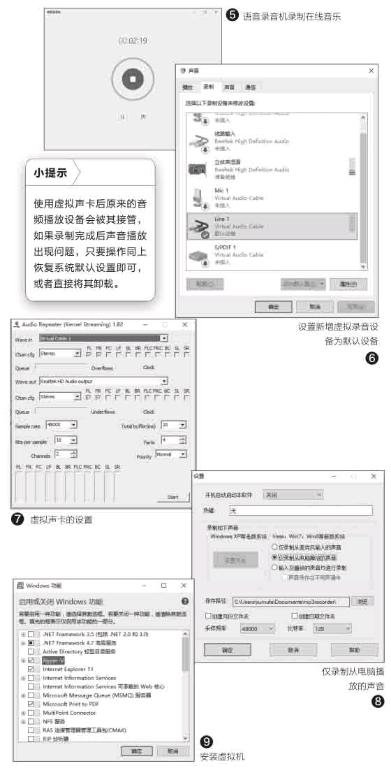
完成虚拟机的安装后重启电脑,此时在“开始→所有应用”中看到有一个“Hyper-V 管理工具”,按提示点击Hyper-V管理器并自行准备Windows XP安装文件,在其中安装完Windows XP虚拟机后,在录音设备选择“立体声混音”进行在线音乐的录制即可。endprint
